Windows11ですべての「既定のアプリ」の関連付けをリセットする方法を紹介します。
既定のアプリとは、ファイルまたはリンクを開いたときに割り当てられたアプリのことです。
例えば、ブラウザの場合はGoogle ChromeやMicrosoft Edge、メールの場合はOutlookやThunderbird、メディアプレーヤーの場合はWindows Media Player、VLCが既定のアプリとして設定されることがあります。
既定アプリをリセットすると、特定の種類のファイルやリンクを開くときに使用するアプリをデフォルトの状態に戻すことができます。
目次
すべての「既定のアプリ」をリセットする
Windows11すべての「既定のアプリ」をリセットするには、以下の操作手順を行ってください。
-
設定を開きます。
-
設定の左メニュー「アプリ」をクリックします。
-
「既定のアプリ」をクリックします。

-
画面をしたへスクロールし、「すべての既定のアプリをリセット」の「リセット」をクリックします。

-
「OK」をクリックします。

-
リセットが完了すると、「すべての既定のアプリをリセット」の右側にチェックマークが表示されます。

以上で操作完了です。
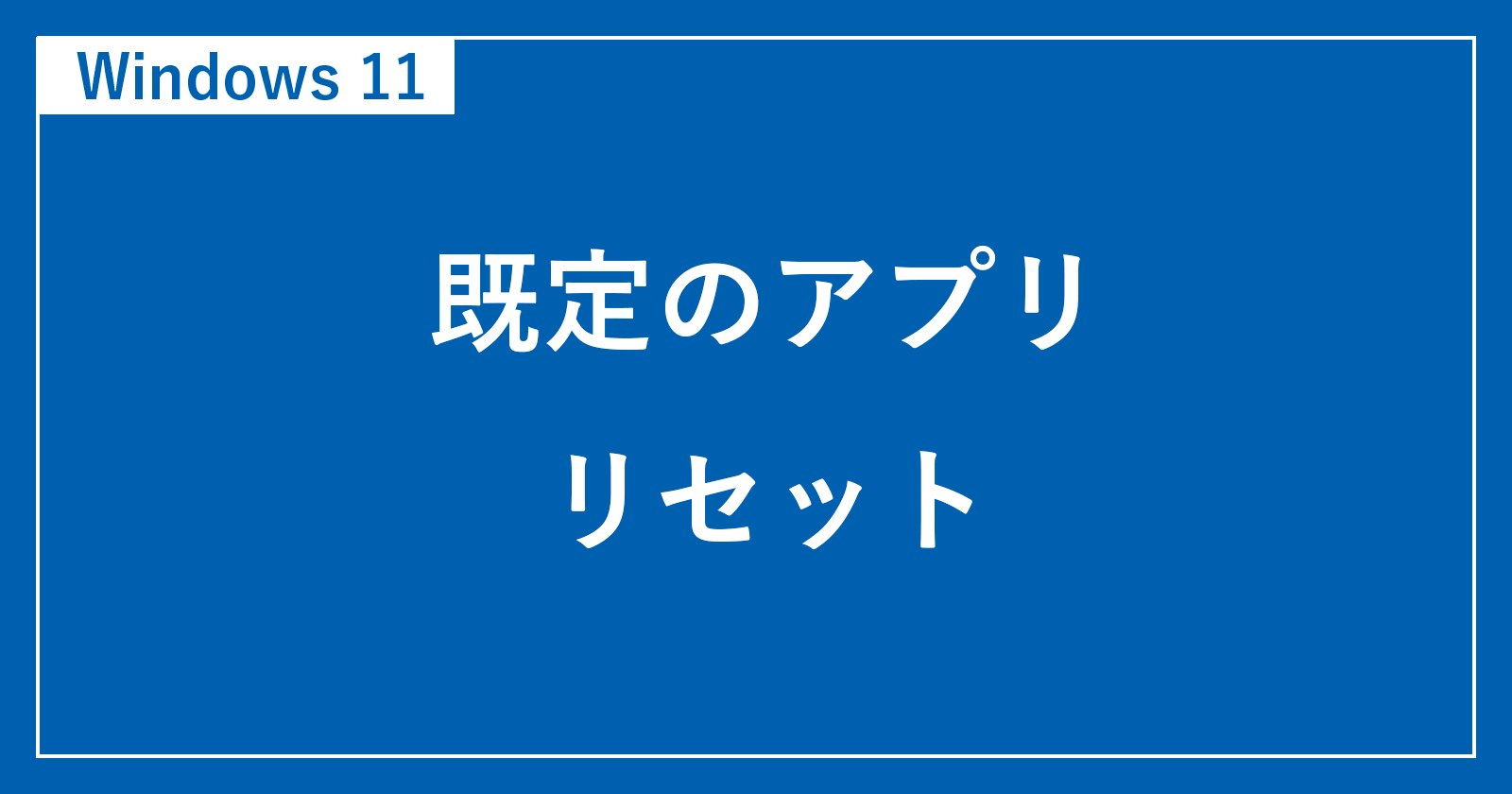
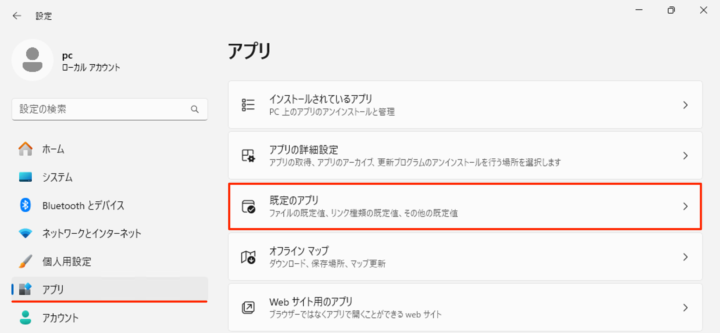
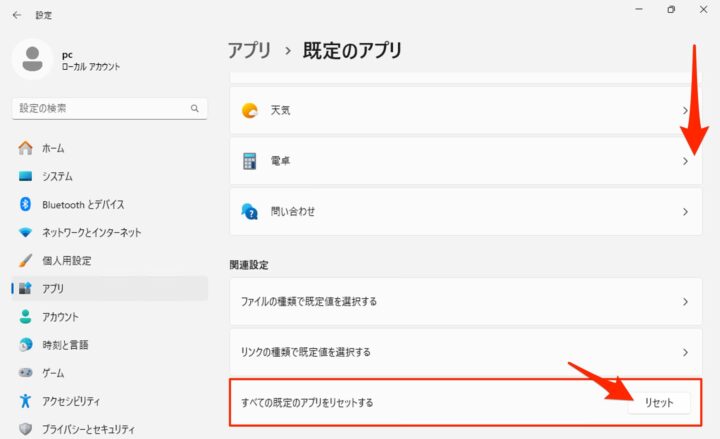
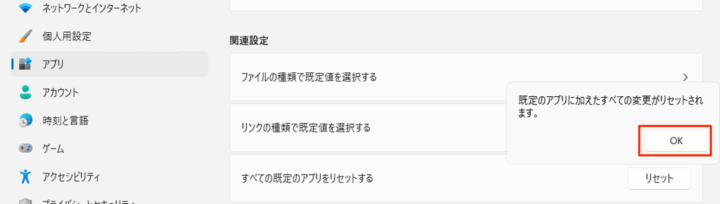
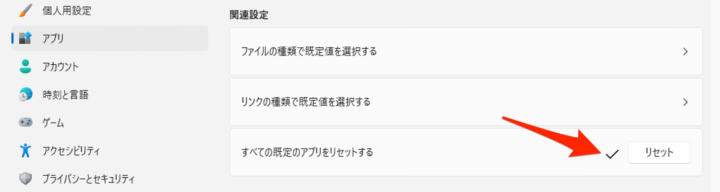








コメント